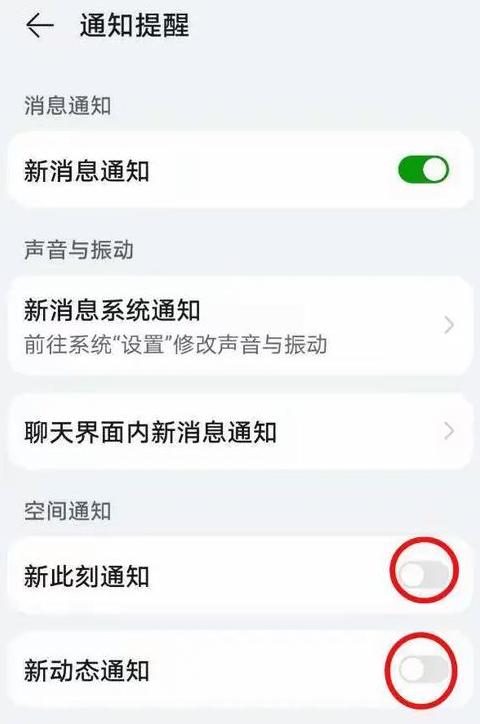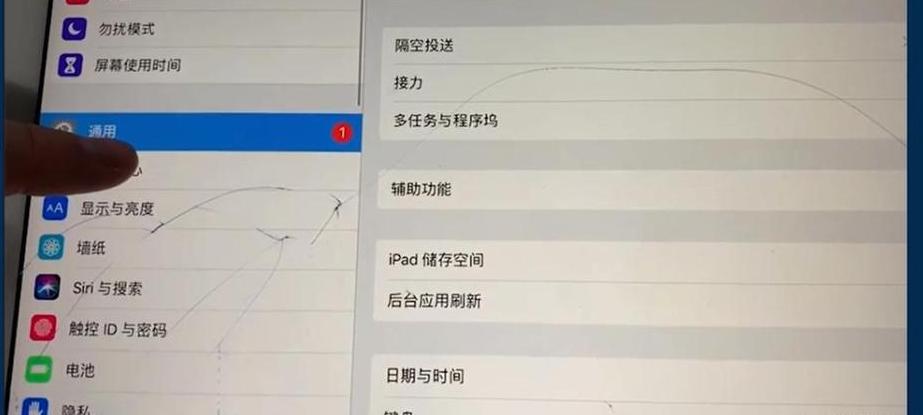手机蓝牙与电脑蓝牙连不上
当您发现手机蓝牙与电脑蓝牙无法建立连接时,可以按照以下步骤进行排查和解决:首先,确认电脑的蓝牙功能已开启。
进入电脑的“开始”菜单,找到“设置”选项,点击后选择“设备”,在蓝牙设置中确保蓝牙功能是开启状态。
接着,您需要检查电脑是否具备蓝牙功能。
右键点击“开始”菜单,选择“设备管理器”,在打开的设备列表中查找“蓝牙”设备。
如果列表中没有任何蓝牙设备出现,那么可能是电脑本身不支持蓝牙功能。
如果电脑支持蓝牙,请检查是否有“英特尔®无线Bluetooth®”选项,并确认其是否已启用。
如果没有启用,右键点击该选项并选择“启用设备”。
在确认电脑蓝牙功能正常后,尝试更新蓝牙驱动程序。
在“设备管理器”中找到蓝牙设备,右键点击并选择“更新驱动程序”。
您可以选择让系统自动搜索更新的驱动程序,也可以选择手动下载并安装最新的驱动程序。
如果更新驱动程序后问题仍然存在,您可以尝试卸载并重新安装蓝牙驱动程序。
在“设备管理器”中右键点击蓝牙设备,选择“卸载设备”,并在弹出的窗口中勾选“删除此设备的驱动程序软件”。
完成卸载后,重新下载并安装适用于您电脑的蓝牙驱动程序。
最后,完成以上步骤后,重启电脑。
重新开启手机和电脑的蓝牙功能,再次尝试建立连接。
通常情况下,通过这些步骤,大多数手机蓝牙与电脑蓝牙连接问题都能够得到解决。
如果问题仍然存在,建议您检查手机和电脑的蓝牙版本是否兼容,或者联系相关的技术支持人员寻求帮助。
电脑和手机通过蓝牙配对了,但连接不上.可能的原因有
电脑和手机蓝牙配对后无法成功连接,这背后可能隐藏着不少原因。首先,蓝牙版本的不一致是一个常见的问题。
不同设备间蓝牙版本的差异,可能会导致功能或连接模式的不兼容。
比如说,如果其中一方设备使用的蓝牙版本较老,那么它可能就无法支持另一方设备的新功能或更高效的连接方式。
其次,电脑蓝牙驱动或软件的问题也可能导致连接失败。
比如说,电脑的蓝牙驱动程序如果过时或者已经损坏,就可能导致电脑无法正确识别或连接手机。
手机蓝牙设置问题同样不容忽视。
比如说,如果手机开启了“仅限已配对的设备连接”或“隐藏蓝牙设备”等选项,就可能导致电脑无法连接到手机。
此外,设备间的距离或障碍物也可能影响蓝牙连接。
蓝牙连接的有效范围是有限的,如果电脑和手机之间的距离超过了这个范围,连接就可能会失败。
同时,某些物体可能会干扰蓝牙信号的传输,导致连接不稳定或失败。
蓝牙设备冲突也是一个可能的原因。
如果电脑上连接了多个蓝牙设备,就可能会发生冲突,导致与手机的连接不稳定或失败。
同样,如果手机已经与其他蓝牙设备连接,可能就无法同时与电脑建立连接。
最后,权限或安全设置也可能导致连接问题。
比如说,电脑或手机的蓝牙权限设置如果不当,就可能导致连接失败。
同时,某些安全软件可能会阻止蓝牙连接,以确保设备安全。
综上所述,电脑和手机蓝牙配对后无法成功连接,可能由多种原因造成。
要解决这个问题,建议检查蓝牙版本兼容性、更新蓝牙驱动、调整蓝牙设置、确保设备间无障碍物干扰、解决蓝牙设备冲突以及检查并调整权限和安全设置。